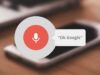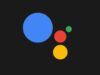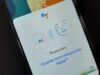Come vedere la cronologia delle richieste fatte a Google Assistant
Gli assistenti vocali basati sull'intelligenza artificiale hanno cambiato il modo con cui interagiamo con molti dei nostri dispositivi tecnologici e dato il via alla diffusione della domotica e della IoT (Internet of Things), rendendo popolari smart speaker, smart display e altri device in grado di rendere più “intelligenti” le nostre case. Ma non solo. Sistemi come Google Assistant, infatti, ormai ci accompagnano anche nella nostra esperienza d'uso quotidiana di smartphone, tablet e computer.
Questa loro presenza così importante, però, può far nascere anche qualche giusta preoccupazione riguardante la privacy. Ad esempio ti stavi chiedendo se c'è la possibilità di consultare i comandi che impartisci e le ricerche che effettui tramite l'assistente virtuale di Google, in modo da avere le idee più chiare su cosa hai “rivelato” di te e delle tue abitudini e magari cancellare qualche voce sgradita.
Nessun problema: se le cose stanno così, continua a leggere e lascia che ti spieghi come vedere la cronologia delle richieste fatte a Google Assistant. Ti assicuro che è più semplice di quanto puoi pensare e scommetto che, in pochi minuti, imparerai anche tu a farlo su diversi dispositivi e sistemi operativi. Buona lettura!
Indice
- Come vedere la cronologia delle richieste fatte a Google Assistant su Android
- Come vedere la cronologia delle richieste fatte a Google Assistant su iPhone/iPad
- Come vedere la cronologia delle richieste fatte a Google Assistant su PC
Come vedere la cronologia delle richieste fatte a Google Assistant su Android
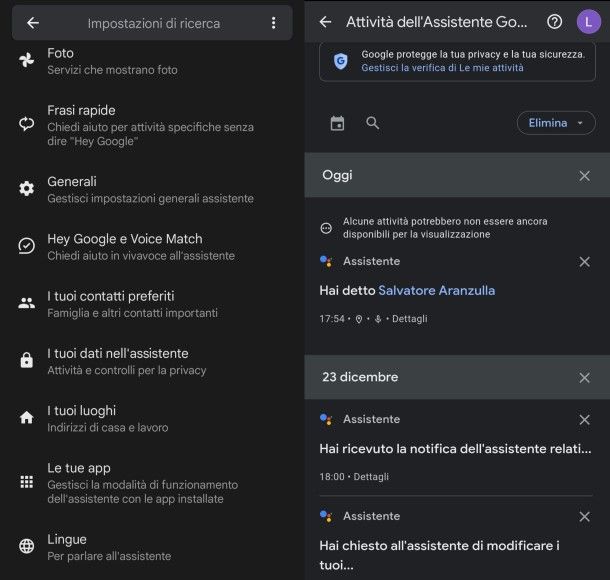
Cominciamo da come vedere la cronologia delle richieste fatte a Google Assistant su Android. A meno che tu non abbia un dispositivo estremamente datato (o sprovvisto dei servizi Google), i passaggi da compiere sono praticamente gli stessi su tutti i modelli di smartphone e tablet animati dal “robottino verde”.
Come forse saprai, è possibile attivare Google Assistant semplicemente tenendo premuto il tasto centrale della barra di navigazione sullo schermo oppure, se hai attive le gesture senza pulsanti (come Gesti di trascinamento nei modelli Samsung più recenti) ti basta fare tap verso l'alto al centro del display. In alternativa, puoi sempre avviare l'app dell'Assistente Google come qualsiasi altra applicazione.
Una volta avviato l'assistente, ad ogni modo, scoprire la cronologia dei comandi e delle richieste fatte è estremamente semplice: dopo l'animazione multicolore in basso con la frase Ciao, come posso aiutarti?, si aprirà la pagina di Google Assistant e non dovrai fare altro che premere sulla tua foto profilo in alto a destra, ovvero quella che ti dà accesso alle impostazioni del tuo account Google.
Accederai dunque alle impostazioni del tuo account (Gestisci il tuo Account Google), con tantissime opzioni da consultare, suddivise in categorie. A questo punto, scorri il menu in basso e seleziona la voce I tuoi dati nell'assistente- Attività e controlli con la privacy (affiancata da un'icona a forma di lucchetto). Conferma poi la scelta premendo su quest'ultima opzione e avrai accesso alla pagina dedicata alle Attività con l'assistente.
Et voilà! Sei giunto “a destinazione”: troverai la cronologia delle tue ricerche e vari comandi fatti tramite Google Assistant. Scorrendo più in basso, troverai le voci La tua attività recente dove vedrai immediatamente le tue attività complete di data, orario ed eventualmente posizione (es. Hai detto Salvatore Aranzulla).
Per un consulto più approfondito, invece, ti basta premere sul tasto Attività dell'assistente, che ti dà accesso alla Cronologia completa, giorno per giorno. Puoi scorrere sempre più in basso e leggere le tue ricerche/richieste ora dopo ora; oppure, se vuoi cercare una parola/ricerca specifica o un elemento in base alla data, puoi utilizzare, rispettivamente, i pulsanti con le icone di una lente d'ingrandimento o un calendario.
Per eliminare alcune attività dalla cronologia dell'Assistente Google, ti basta premere il tasto Elimina, che con un menu a comparsa ti offrirà 4 diverse azioni: Elimina oggi, Elimina intervallo personalizzato, Elimina tutte le attività, Elimina automaticamente (ON/OFF).
Se ti può interessare, nella Home della pagina Attività dell'Assistente Google, scorrendo le pagine verso destra, puoi anche andare a modificare i Controlli in Attività Web e app, mentre in Altro puoi gestire, ad esempio, le Informazioni sulle app dei tuoi dispositivi o i Risultati personali.
Come vedere la cronologia delle richieste fatte a Google Assistant su iPhone/iPad
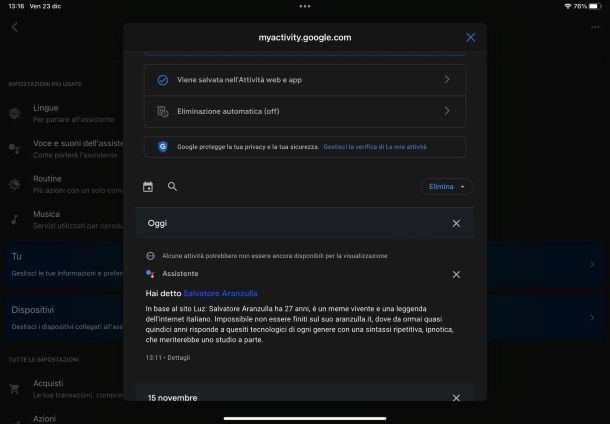
Ti interessa capire come vedere la cronologia delle richieste fatte a Google Assistant su iPhone/iPad? In questo caso devi procurarti, qualora non l'avessi già, l'app di Google Assistant da App Store. Dopodiché il procedimento da attuare è praticamente identico a quello visto poc'anzi per i dispositivi Android, con qualche piccola differenza.
Una volta avviata l'app, premi dunque sulla tua foto profilo e vedrai così le Impostazioni più usate e Tutte le impostazioni. Fai quindi tap sull'icona con i tre puntini in alto a destra, quindi vai su Le mie attività (l'icona a forma di orologio con senso antiorario.
Visualizzerai così la tua cronologia, che potrai consultare giorno per giorno. Proprio come su Android potrai inoltre impostare l'eliminazione dei dati premendo sul tasto Elimina e consultare i risultati in modo più approfondito tramite la ricerca o il calendario.
Come vedere la cronologia delle richieste fatte a Google Assistant su PC
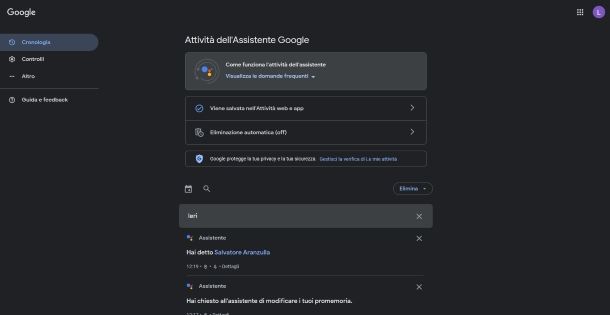
Se ti stai domandando come vedere la cronologia delle richieste fatte a Google Assistant su PC, devi sapere che Google Assistant non è presente come applicazione o sistema integrato come su smartphone e tablet (a eccezione dei Chromebook), tuttavia è possibile controllarne vari aspetti da Web.
Tutto quello che devi fare è accedere alla sezione dedicata a Google Assistant del pannello di gestione del tuo account Google: potrai così controllare la cronologia giorno per giorno, trovare specifici risultati tramite la ricerca e il calendario ed eliminare il tutto con varie opzioni (premendo sempre sul tasto Elimina).
Nelle schede laterali, Cronologia, Controlli e Altro potrai andare a impostare a tuo piacimento le preferenze della tua interazione con l'assistente analogamente a quanto visto su smartphone e tablet. Comodo, vero?

Autore
Salvatore Aranzulla
Salvatore Aranzulla è il blogger e divulgatore informatico più letto in Italia. Noto per aver scoperto delle vulnerabilità nei siti di Google e Microsoft. Collabora con riviste di informatica e ha curato la rubrica tecnologica del quotidiano Il Messaggero. È il fondatore di Aranzulla.it, uno dei trenta siti più visitati d'Italia, nel quale risponde con semplicità a migliaia di dubbi di tipo informatico. Ha pubblicato per Mondadori e Mondadori Informatica.